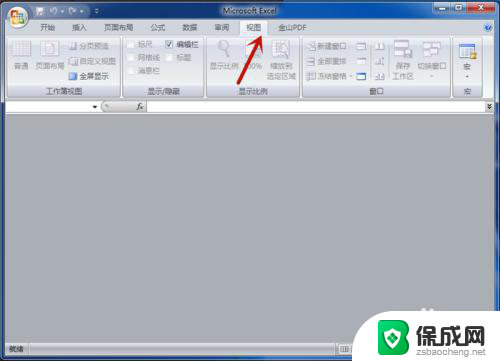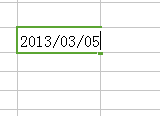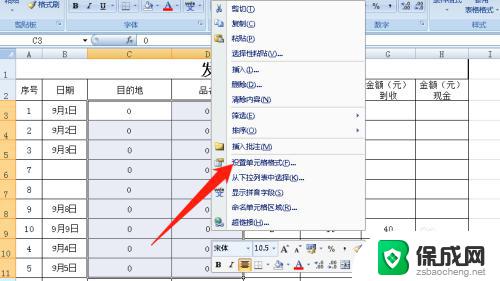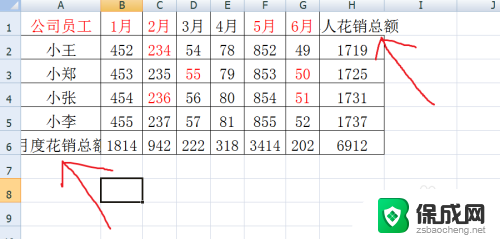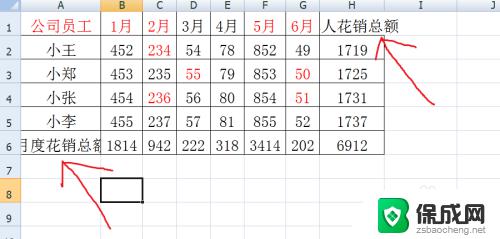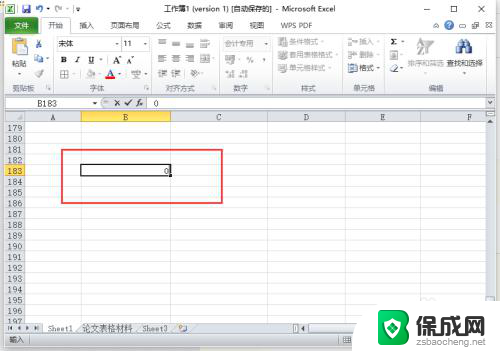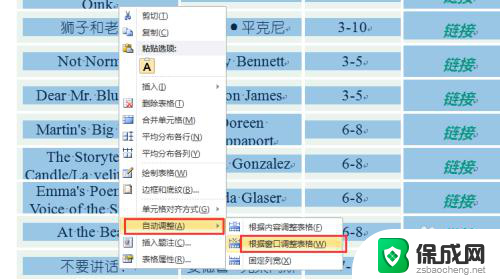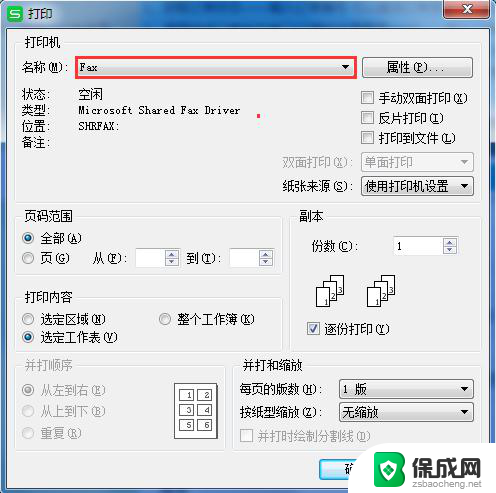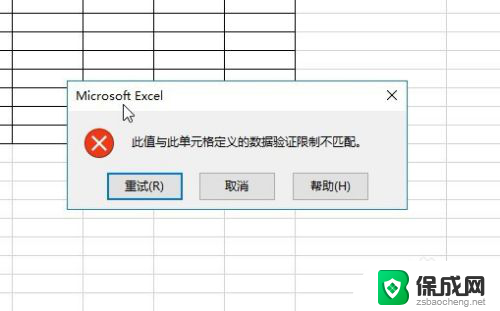excel表格显示不出来 Excel表格打开后不显示数据的原因
更新时间:2023-10-29 11:07:19作者:yang
在工作中,我们经常会使用Excel表格来记录和处理数据,有时我们打开Excel表格后却发现数据没有显示出来,这让我们感到困惑和焦虑。为什么会出现这种情况呢?造成Excel表格打开后不显示数据的原因有很多,可能是由于数据被隐藏、筛选功能被启用、单元格格式设置不正确等。在本文中我们将详细探讨这些原因,并提供解决方案,帮助您解决Excel表格显示不出来的问题。
操作方法:
1.如果打开Excel文档后不显示表格,可先点击打开Excel的【视图】选项卡。

2.在视图选项卡中有一个【取消隐藏】按钮,如果这个按钮是带颜色的可点击状态。可点击这个按钮。
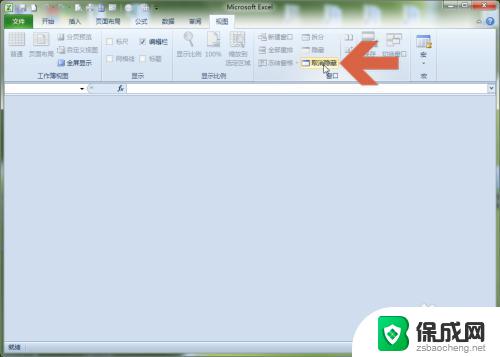
3.点击后会弹出一个对话框,其中会列出被隐藏的工作簿。点击要显示的工作簿。
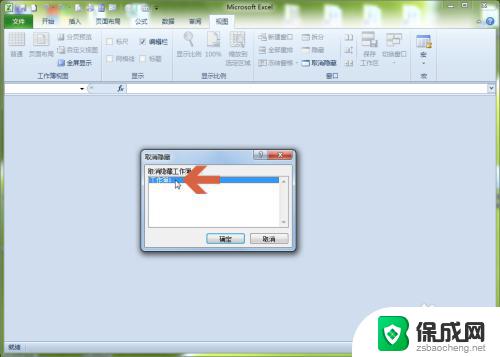
4.选中工作簿后点击确定按钮。
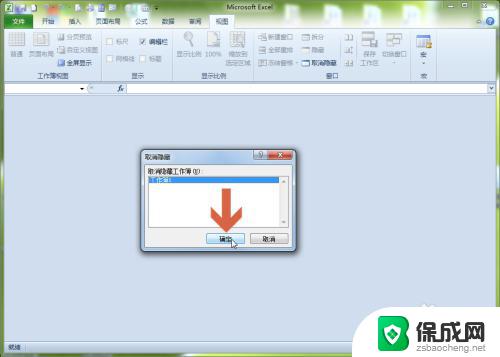
5.点击确定后,被隐藏的工作簿就显示出来了。
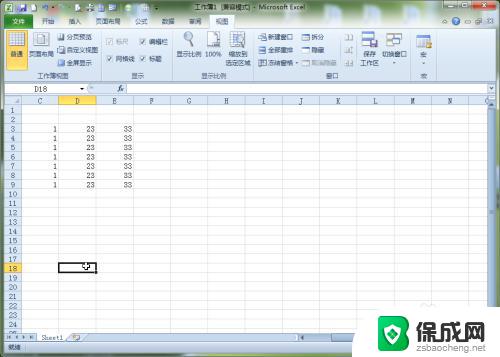
6.如果没有被隐藏的工作簿,则【取消隐藏】按钮会呈灰色不可用。
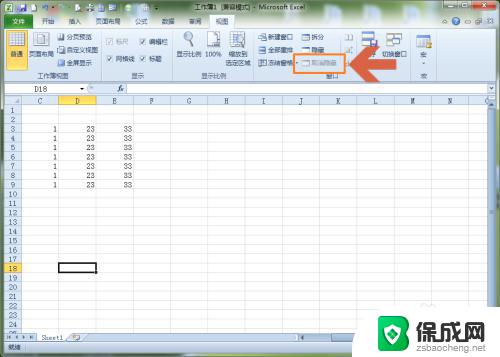
以上就是Excel表格无法显示全部内容的解决方法,您可以按照我的步骤进行操作,希望能对您有所帮助。